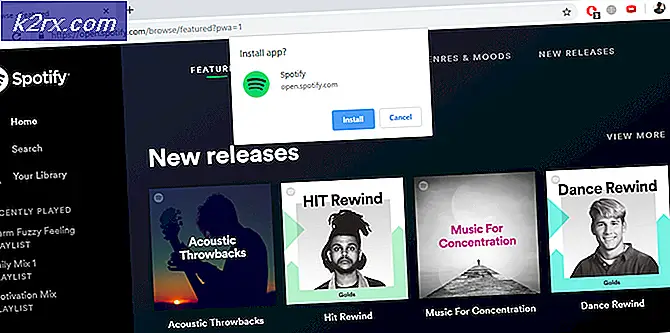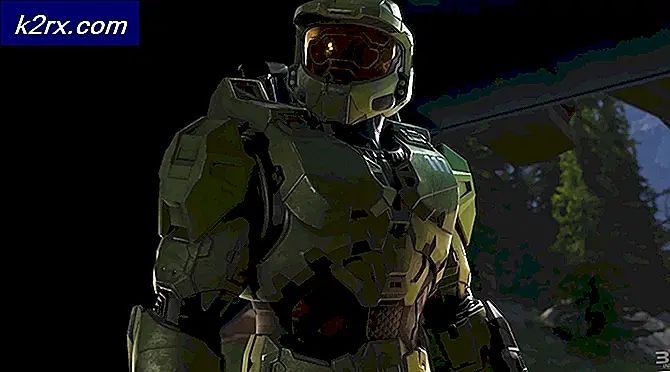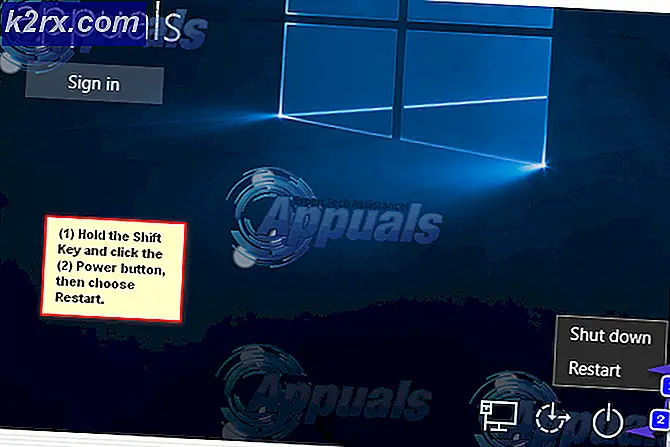Hoe kan ik het verzenden van een e-mail in Gmail plannen?
Het plannen van een e-mail kan erg tijdbesparend en nuttig zijn voor de meeste gebruikers die deze functie nodig hebben voor hun e-mailclients. Google heeft de nieuwe functie voor e-mailplanning voor Gmail in april 2019 toegevoegd. Hiervoor moest een gebruiker een extensie / add-on van derden gebruiken om de e-mails te plannen. Nu is het in Gmail echter vrij eenvoudig om een e-mail in te plannen op de tijd en datum die de gebruiker wil. In dit artikel leren we je hoe je een e-mail in Gmail kunt plannen.
Hoe u een e-mail op het bureaublad kunt plannen
Dit is voor de gebruikers die Gmail op de desktop gebruiken om e-mails te verzenden en te ontvangen. Elke browser werkt voor deze methode omdat de functie in de Gmail-client bestaat en niet in de browser. Gmail heeft nu een klein pijlpictogram in de verzendknop dat kan leiden naar de optie Verzenden plannen voor de e-mail die de gebruiker schrijft. Volg de onderstaande stappen om het uit te proberen:
- Open uw webbrowser en ga naar de Gmail-pagina. Log in toe aan uw Gmail-account door de gebruikersnaam en wachtwoord.
- Klik op de Email opstellen knop aan de linkerkant om een nieuwe e-mail te schrijven.
- Vul alle velden in en vul alles in wat u schrijft of toevoegt aan uw e-mail. Klik nu op het pijl icoon in de Sturen en selecteer Plan verzenden keuze.
- Het geeft de geplande basistijd en de gewoonte weer datum Tijd die u kunt kiezen om de e-mail te verzenden.
- Nadat u de e-mail heeft gepland, kunt u deze vinden in het Gepland sectie.
- Om de e-mail te annuleren, kunt u ofwel gewoon verwijderen de e-mail in het gedeelte Gepland of u kunt de e-mail openen en op het Verzenden annuleren keuze.
Een e-mail plannen op Android / iPhone
Dit is vergelijkbaar met de desktopmethode; de interface en de opties zullen echter een beetje verschillen. De meeste gebruikers hebben mogelijk niet altijd toegang tot hun pc. Het kan dus zijn dat ze deze functie moeten gebruiken in de Gmail-applicatie van hun telefoon. Zorg ervoor dat je de nieuwste versie van de Gmail-applicatie op je telefoon hebt geïnstalleerd. Volg de onderstaande stappen om geplande e-mail op uw telefoon te proberen:
- Open je Gmail applicatie op de telefoon en tik op de plus “+”Pictogram om een nieuwe e-mail te starten.
- Typ nu het e-mailadres van de ontvanger, het onderwerp en de e-mail die u wilt verzenden. Als je klaar bent, tik je op het menu (drie puntjes) pictogram in de rechterbovenhoek.
- Selecteer de Plan verzenden optie op de lijst.
- Dit toont u de laatst geplande tijd die u hebt gebruikt of enkele andere opties. U kunt ook op tikken Kies datum en tijd om een aangepast tijdschema voor de e-mail toe te voegen.
- Hierdoor wordt de e-mail gepland voor de tijd die u instelt. U kunt de geplande e-mail vinden in het Gepland sectie onder de Verzonden sectie. Om de geplande e-mail te annuleren, opent u deze en tikt u op het Annuleer verzenden keuze.